键盘打符号怎么打出特殊符号 搜狗输入法怎么输入特殊符号
更新时间:2024-01-27 12:57:00作者:jiang
在日常使用键盘打字的过程中,我们难免会遇到需要输入一些特殊符号的情况,许多人并不清楚如何准确地输入这些符号。幸运的是有许多输入法软件可以帮助我们轻松地输入各种特殊符号。作为一款广受欢迎的输入法软件,搜狗输入法提供了简便的方法来输入特殊符号。通过掌握一些简单的技巧和快捷键,我们可以在键盘上轻松输入各种符号,无论是英文符号还是中文标点符号。下面我们就来详细了解一下,如何利用搜狗输入法来输入特殊符号。
操作方法:
1.点击工具箱图标
在搜狗输入法上点击【工具箱】图标。
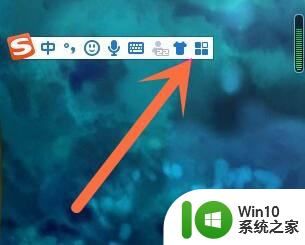
2.点击符号大全
打开工具箱后,点击【符号大全】。
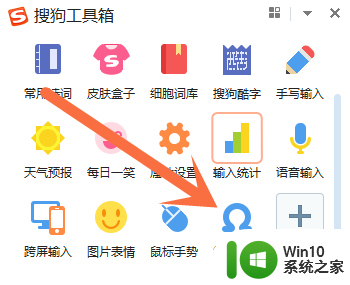
3.选择特殊符号
在弹出来的符号大全框内,选择特殊符号即可。
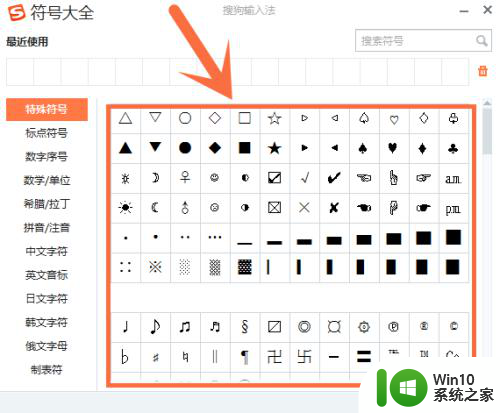
以上是如何打出特殊符号的键盘教程,如果你也遇到同样的情况,请参照我的方法进行处理,希望对大家有所帮助。
键盘打符号怎么打出特殊符号 搜狗输入法怎么输入特殊符号相关教程
- 电脑上如何输入特殊符号 电脑打字时如何输入特殊符号
- 搜狗输入法怎么输入特殊符号 搜狗输入法的符号怎么打出来
- 搜狗输入法如何输入特殊符号 搜狗输入法特殊符号输入方法
- 电脑怎么打出特殊符号 电脑上如何输入特殊符号
- winows10系统输入特殊符号的方法 winows10系统如何输入特殊符号
- 电脑输入特殊符号的技巧 电脑特殊符号在哪里输入
- 电脑特殊字符如何打输入法 电脑上如何输入特殊符号
- 笔记本怎么打出.符号键 笔记本电脑怎么输入特殊符号
- 搜狗输入法符号怎么输入 搜狗输入法中如何输入特殊符号
- 微软拼音输入法怎么打特殊符号 微软输入法如何打特殊符号
- wps怎么添加特殊符号在哪里打开 wps怎么添加特殊符号
- 在电脑文件夹中输入特殊符号的方法 电脑文件夹中输入法特殊字符的步骤
- U盘装机提示Error 15:File Not Found怎么解决 U盘装机Error 15怎么解决
- 无线网络手机能连上电脑连不上怎么办 无线网络手机连接电脑失败怎么解决
- 酷我音乐电脑版怎么取消边听歌变缓存 酷我音乐电脑版取消边听歌功能步骤
- 设置电脑ip提示出现了一个意外怎么解决 电脑IP设置出现意外怎么办
电脑教程推荐
- 1 w8系统运行程序提示msg:xxxx.exe–无法找到入口的解决方法 w8系统无法找到入口程序解决方法
- 2 雷电模拟器游戏中心打不开一直加载中怎么解决 雷电模拟器游戏中心无法打开怎么办
- 3 如何使用disk genius调整分区大小c盘 Disk Genius如何调整C盘分区大小
- 4 清除xp系统操作记录保护隐私安全的方法 如何清除Windows XP系统中的操作记录以保护隐私安全
- 5 u盘需要提供管理员权限才能复制到文件夹怎么办 u盘复制文件夹需要管理员权限
- 6 华硕P8H61-M PLUS主板bios设置u盘启动的步骤图解 华硕P8H61-M PLUS主板bios设置u盘启动方法步骤图解
- 7 无法打开这个应用请与你的系统管理员联系怎么办 应用打不开怎么处理
- 8 华擎主板设置bios的方法 华擎主板bios设置教程
- 9 笔记本无法正常启动您的电脑oxc0000001修复方法 笔记本电脑启动错误oxc0000001解决方法
- 10 U盘盘符不显示时打开U盘的技巧 U盘插入电脑后没反应怎么办
win10系统推荐
- 1 萝卜家园ghost win10 32位安装稳定版下载v2023.12
- 2 电脑公司ghost win10 64位专业免激活版v2023.12
- 3 番茄家园ghost win10 32位旗舰破解版v2023.12
- 4 索尼笔记本ghost win10 64位原版正式版v2023.12
- 5 系统之家ghost win10 64位u盘家庭版v2023.12
- 6 电脑公司ghost win10 64位官方破解版v2023.12
- 7 系统之家windows10 64位原版安装版v2023.12
- 8 深度技术ghost win10 64位极速稳定版v2023.12
- 9 雨林木风ghost win10 64位专业旗舰版v2023.12
- 10 电脑公司ghost win10 32位正式装机版v2023.12